Reinicie la PC en Windows RE para habilitar el modo seguro
- Si tiene ciertos problemas con su PC con Windows, puede solucionarlos iniciando en modo seguro.
- Puede modificar la configuración del sistema para forzar el inicio de Windows 10 en modo seguro.
- Si no puede pasar de la pantalla de inicio de sesión, siga las instrucciones proporcionadas en este artículo para acceder al modo seguro
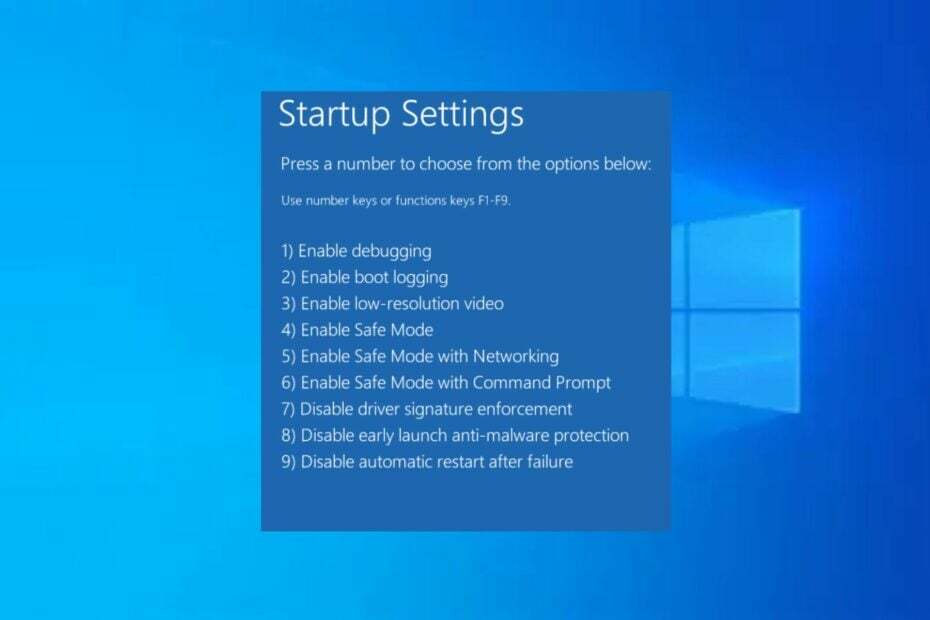
XINSTALAR HACIENDO CLIC EN EL ARCHIVO DE DESCARGA
- Descargar la herramienta de reparación de PC Restoro que viene con tecnologías patentadas (patente disponible aquí).
- Hacer clic Iniciar escaneo para encontrar problemas de Windows que podrían estar causando problemas en la PC.
- Hacer clic Repara todo para solucionar problemas que afectan la seguridad y el rendimiento de su computadora.
- Restoro ha sido descargado por 0 lectores este mes.
El modo seguro inicia Windows en un estado básico utilizando una colección mínima de archivos y controladores. El Modo seguro Existe una opción para ayudarlo a solucionar problemas de Windows.
Si no sabe cómo ingresar al modo seguro de Windows 10, lo guiaremos a través de algunos de los diferentes métodos sobre cómo comenzar ventanas 10 en modo seguro.
- ¿Qué significa iniciar en modo seguro?
- ¿Cómo arranco en modo seguro Windows 10?
- 1. Usa la aplicación Configuración
- 2. Habilite la tecla F8 para ingresar al modo seguro
- 3. Apague su computadora 3 veces para ingresar al modo seguro
- 4. Utilice la herramienta de configuración del sistema
- 5. Ingrese al modo seguro desde la pantalla de inicio de sesión
¿Qué significa iniciar en modo seguro?
Comenzar en modo seguro simplemente significa arrancar el sistema operativo (SO) con un conjunto limitado de controladores, servicios y aplicaciones. Cuando Windows se inicia normalmente, carga todos los controladores y servicios necesarios para ejecutar el sistema operativo y todo el software instalado en él.
Sin embargo, algunos de estos los controladores y los servicios pueden causar problemas y evitar que Windows se inicie correctamente. Por lo tanto, el modo seguro le permite solucionar estos problemas iniciando Windows con solo los controladores y servicios mínimos necesarios.
Dado que Windows ejecuta un conjunto básico de controladores y servicios con una funcionalidad mínima, eso significa que es posible que algunas funciones y programas no funcionen. Entonces, el modo seguro en la PC con Windows 10 es una versión simplificada de su computadora.
¿Cómo arranco en modo seguro Windows 10?
1. Usa la aplicación Configuración
- presione el ventanas + I llaves para abrir el Ajustes aplicación
- Haga clic en Actualización y seguridad en el panel derecho.
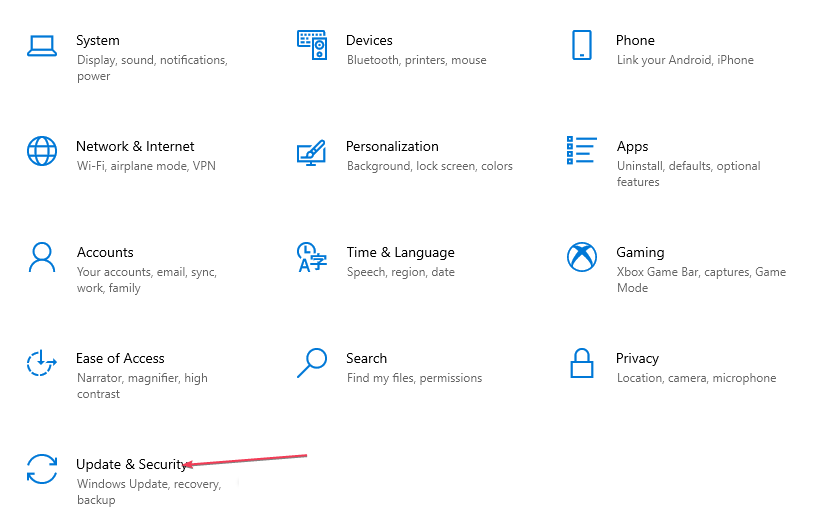
- A continuación, seleccione Recuperación en el panel izquierdo. Bajo Inicio avanzado, hacer clic Reiniciar ahora.

- Una vez que la computadora se reinicia, en el Elige una opcion pantalla, seleccione Solucionar problemas

- Luego haga clic en Opciones avanzadas. Elegir Configuración de inicio.

- Seleccionar F4 para iniciar la computadora en modo seguro y haga clic en Reanudar.

Al usar el Aplicación de configuración de Windows, puede ingresar al inicio de Windows 10 en modo seguro durante el arranque.
2. Habilite la tecla F8 para ingresar al modo seguro
- Haga clic con el botón izquierdo en el Comenzar botón y tipo cmd en el cuadro de búsqueda.
- Haga clic derecho en Símbolo del sistema de los resultados de búsqueda y seleccione Ejecutar como administrador en el panel derecho.
- A continuación, pegue el siguiente comando en la ventana del símbolo del sistema y presione Ingresar:
bcdedit /establecer {predeterminado} bootmenupolicy legado
- Ahora, apaga tu computadora y enciéndela de nuevo.
- Antes de que aparezca algo en la pantalla, presione F8 repetidamente hasta el Opciones de arranque aparecer en su pantalla.
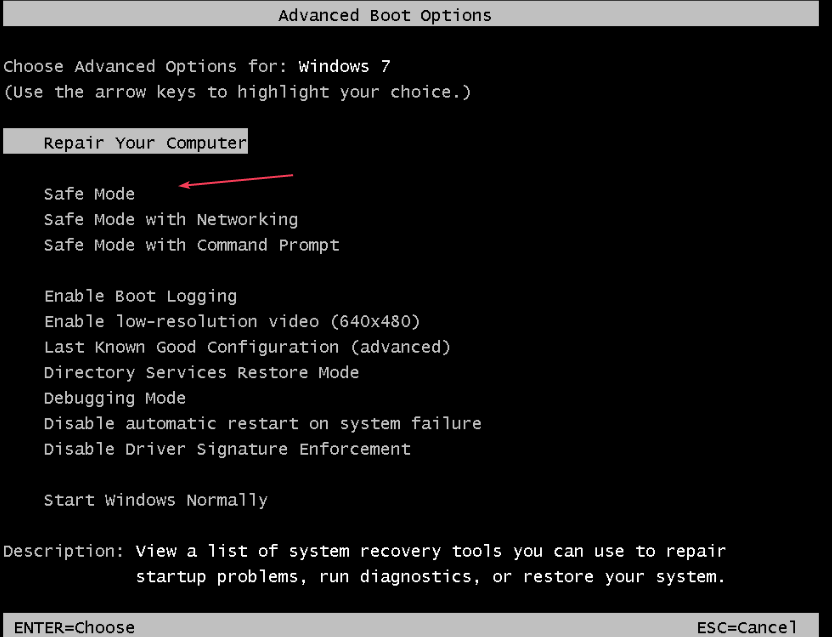
- Seleccionar Modo seguro del menú.
Consejo de experto:
PATROCINADO
Algunos problemas de la PC son difíciles de abordar, especialmente cuando se trata de repositorios dañados o archivos de Windows faltantes. Si tiene problemas para corregir un error, es posible que su sistema esté parcialmente dañado.
Recomendamos instalar Restoro, una herramienta que escaneará su máquina e identificará cuál es la falla.
haga clic aquí para descargar y empezar a reparar.
Si las opciones de arranque no aparecen y su Windows se inicia normalmente, probablemente no presionó la tecla F8 antes.
3. Apague su computadora 3 veces para ingresar al modo seguro
- Apaga tu computadora. presione el Botón de encendido para volver a encenderlo.
- Una vez que la computadora se está cargando, mantenga presionada la tecla Botón de encendido durante 4-5 segundos hasta que su PC se apague.
- Repite el mismo proceso 3 veces.
- Ahora, inicie su computadora nuevamente y déjela funcionar. Ahora debería entrar en Modo de reparación automática. Espere a que Windows diagnostique su PC y elija Opciones avanzadas.
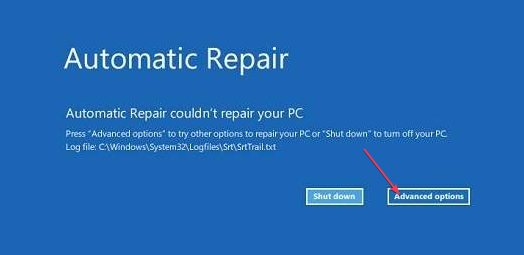
- A continuación, haga clic en Solucionar problemas.

- Luego, haga clic en Opciones avanzadas y haga clic en Configuración de inicio.

- Prensa 4 para habilitar el modo seguro o presione 5 para Modo seguro con funciones de red.

Al apagar su computadora 3 veces, se le hace creer que hay un error que debe corregirse.
- 3 formas de asignar una unidad de red en Windows 10
- Secuestro de DLL: ¿Qué es y cómo detenerlo de forma segura?
- ¿Quieres usar Spot Fix en fotos en Windows 11? Así es cómo
- 3 formas de proteger con contraseña una carpeta en Windows 10
- Haga clic con el botón izquierdo en el Comenzar botón y tipo msconfig en el cuadro de búsqueda y seleccione Configuración del sistemautilidad.
- Navegar a la Bota pestaña, luego marque la casilla con Arranque seguro y haga clic DE ACUERDO.
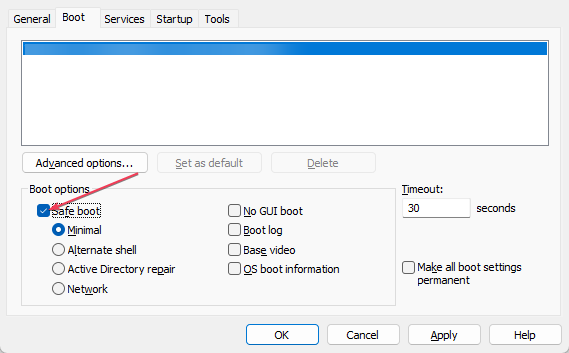
- Una vez que se le solicite, haga clic en el Reanudar botón para entrar en modo seguro.
Para deshabilitar esta función, puede seguir los mismos pasos y desmarcar la casilla de Inicio seguro y proceder a reiniciar su PC.
5. Ingrese al modo seguro desde la pantalla de inicio de sesión
- Una vez en la pantalla de inicio de sesión, mantenga presionada su Cambio clave y haga clic en el Botón de encendido en la parte inferior derecha de la pantalla. Luego, seleccione Reanudar.
- El Recuperación de Windows (WinRE) ahora aparecerá la pantalla. Haga clic en Solucionar problemas.

- Haga clic en Opción avanzada y haga clic en Configuración de inicio.

- Ahora, haga clic en el Reanudar botón.
- Prensa 4 a Habilitar modo seguro o presione 5 para Modo seguro con funciones de red.

Si puede iniciar su PC en la pantalla de inicio de sesión, siga los pasos anteriores para ingresar al modo seguro de Windows 10.
Y eso es todo sobre cómo iniciar Windows 10 en modo seguro. Con suerte, debería poder iniciar su PC en modo seguro utilizando cualquiera de los métodos proporcionados.
Alternativamente, puede explorar nuestra guía detallada para saber cómo agregue el modo seguro al menú de inicio en Windows 10.
Si tiene alguna pregunta o sugerencia, no dude en utilizar la sección de comentarios a continuación.
¿Sigues teniendo problemas? Solucionarlos con esta herramienta:
PATROCINADO
Si los consejos anteriores no han resuelto su problema, su PC puede experimentar problemas más profundos de Windows. Nosotros recomendamos descargando esta herramienta de reparación de PC (calificado como Excelente en TrustPilot.com) para abordarlos fácilmente. Después de la instalación, simplemente haga clic en el Iniciar escaneo botón y luego presione Repara todo.


